Esercitazione: Integrazione di Microsoft Entra con Il sistema di controllo basato su spiegazione
In questa esercitazione si apprenderà come integrare Il sistema di controllo basato su spiegazione con Microsoft Entra ID. L'integrazione del sistema di controllo basato sulla spiegazione con Microsoft Entra ID offre i vantaggi seguenti:
- È possibile controllare in Microsoft Entra ID chi può accedere al sistema di controllo basato su spiegazione.
- È possibile abilitare gli utenti per l'accesso automatico (Single Sign-On) a Explanation-Based Auditing System con gli account Microsoft Entra personali.
- È possibile gestire gli account in una posizione centrale.
Per altre informazioni sull'integrazione di app SaaS con Microsoft Entra ID, vedere Informazioni sull'accesso alle applicazioni e Single Sign-On con Microsoft Entra ID. Se non si ha una sottoscrizione di Azure, creare un account gratuito prima di iniziare.
Prerequisiti
Per configurare l'integrazione di Microsoft Entra con Il sistema di controllo basato su spiegazione, sono necessari gli elementi seguenti:
- Una sottoscrizione di Microsoft Entra. Se non si ha un ambiente Microsoft Entra, è possibile ottenere una versione di valutazione di un mese qui
- Sottoscrizione di Explanation-Based Auditing System abilitata per l'accesso Single Sign-On
Descrizione dello scenario
In questa esercitazione viene configurato e testato l'accesso Single Sign-On di Microsoft Entra in un ambiente di test.
Explanation-Based Auditing System supporta l'accesso Single Sign-On avviato dall'SP
Explanation-Based Auditing System supporta il provisioning dell'utente Just-In-Time (JIT)
Aggiunta di Explanation-Based Auditing System dalla raccolta
Per configurare l'integrazione di Explanation-Based Auditing System in Microsoft Entra ID, è necessario aggiungere Il sistema di controllo basato su spiegazione dalla raccolta all'elenco di app SaaS gestite.
Per aggiungere Explanation-Based Auditing System dalla raccolta, seguire questa procedura:
Accedere all'interfaccia di amministrazione di Microsoft Entra come almeno un'applicazione cloud Amministrazione istrator.
Passare a Applicazioni di identità>Applicazioni>aziendali>Nuova applicazione.
Nella casella di ricerca digitare Explanation-Based Auditing System, selezionare Explanation-Based Auditing System nel pannello dei risultati e quindi fare clic sul pulsante Aggiungi per aggiungere l'applicazione.
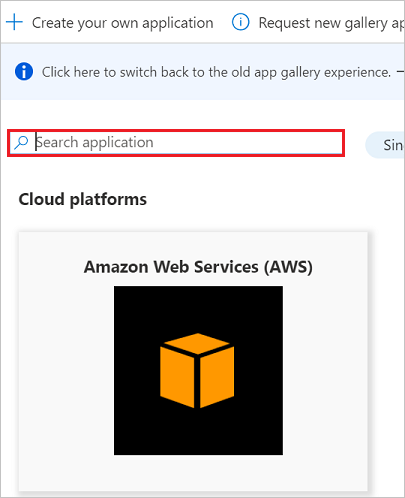
Configurare e testare l'accesso Single Sign-On di Microsoft Entra
In questa sezione viene configurato e testato l'accesso Single Sign-On di Microsoft Entra con Explanation-Based Auditing System usando un utente di test di nome Britta Simon. Per il corretto funzionamento dell'accesso Single Sign-On, deve essere stabilita una relazione di collegamento tra un utente di Microsoft Entra e l'utente correlato in Explanation-Based Auditing System.
Per configurare e testare l'accesso Single Sign-On di Microsoft Entra con Explanation-Based Auditing System, è necessario completare le procedure di base seguenti:
- Configurare l'accesso Single Sign-On di Microsoft Entra: per consentire agli utenti di usare questa funzionalità.
- Configurare l'accesso Single Sign-On di Explanation-Based Auditing System: per configurare le impostazioni di Single Sign-On sul lato applicazione.
- Creare un utente di test di Microsoft Entra: per testare l'accesso Single Sign-On di Microsoft Entra con Britta Simon.
- Assegnare l'utente di test di Microsoft Entra : per abilitare Britta Simon all'uso dell'accesso Single Sign-On di Microsoft Entra.
- Creare l'utente di test di Explanation-Based Auditing System: per avere una controparte di Britta Simon in Explanation-Based Auditing System collegata alla rappresentazione dell'utente in Microsoft Entra.
- Testare l'accesso Single Sign-On per verificare se la configurazione funziona.
Configurare l'accesso Single Sign-On di Microsoft Entra
In questa sezione viene abilitato l'accesso Single Sign-On di Microsoft Entra.
Per configurare l'accesso Single Sign-On di Microsoft Entra con Explanation-Based Auditing System, seguire questa procedura:
Accedere all'interfaccia di amministrazione di Microsoft Entra come almeno un'applicazione cloud Amministrazione istrator.
Passare alla pagina di integrazione dell'applicazione Di sistema di controllo basato sulla spiegazione delle applicazioni>aziendali per>applicazioni di gestione>delle identità e selezionare Single Sign-On.
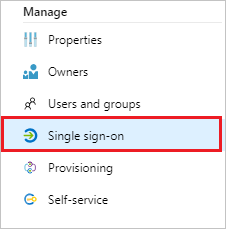
Nella finestra di dialogo Selezionare un metodo di accesso Single Sign-On selezionare la modalità SAML/WS-Fed per abilitare l'accesso Single Sign-On.
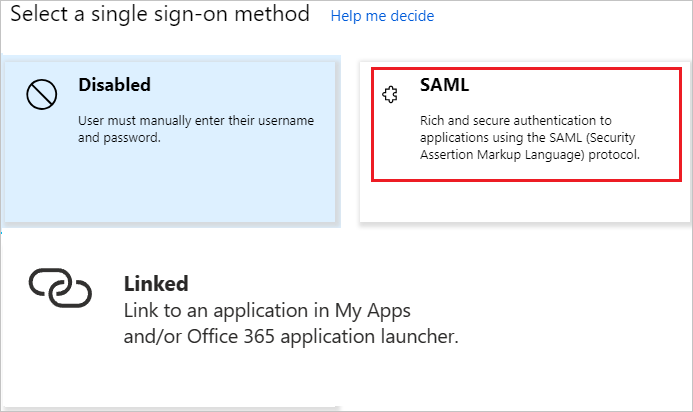
Nella pagina Configura l'accesso Single Sign-On con SAML fare clic sull'icona Modifica per aprire la finestra di dialogo Configurazione SAML di base.
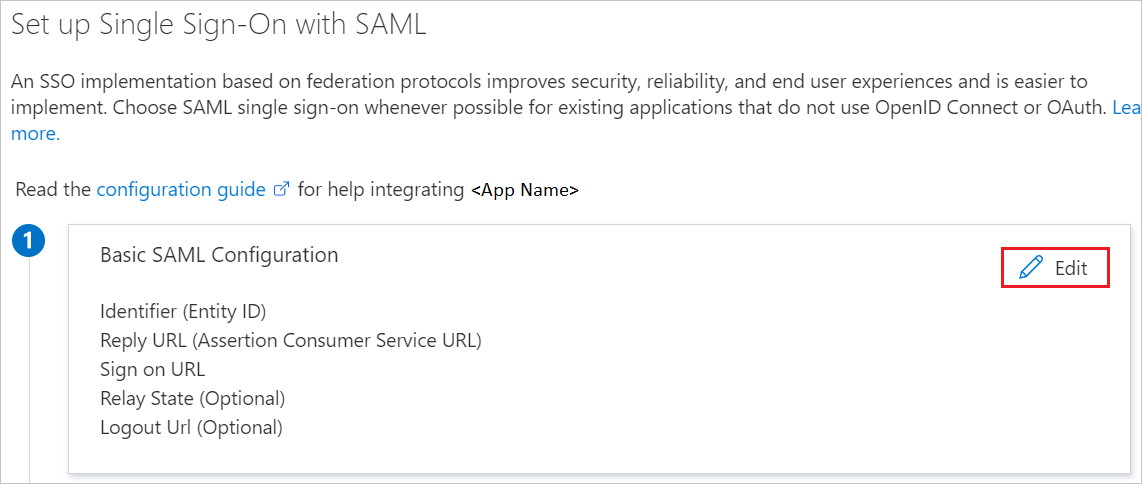
Nella sezione Configurazione SAML di base seguire questa procedura:

Nella casella di testo URL di accesso digitare un URL:
https://ebas.maizeanalytics.comNella pagina Configura l'accesso Single Sign-On con SAML, nella sezione Certificato di firma SAML, fare clic sul pulsante Copia per copiare l'URL dei metadati di federazione dell'app e salvarlo nel computer.
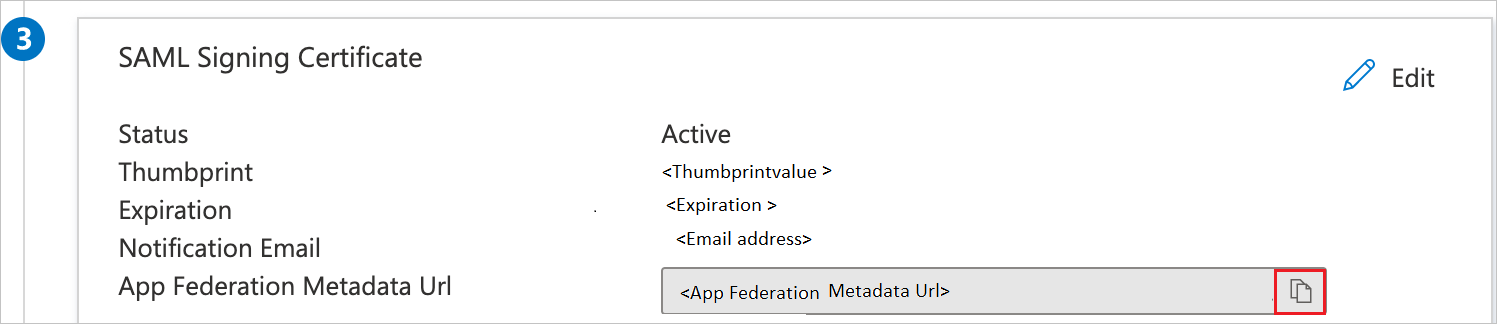
Configurare l'accesso Single Sign-On di Explanation-Based Auditing System
Per configurare l'accesso Single Sign-On dal lato Explanation-Based Auditing System, è necessario inviare l'Url metadati di federazione dell'app al team di supporto di Explanation-Based Auditing System. La configurazione viene eseguita in modo che la connessione SSO SAML sia impostata correttamente su entrambi i lati.
Creare un utente di test di Microsoft Entra
Questa sezione descrive come creare un utente di test di nome Britta Simon.
- Accedere all'interfaccia di amministrazione di Microsoft Entra come almeno un utente Amministrazione istrator.
- Passare a Utenti>identità>Tutti gli utenti.
- Selezionare Nuovo utente Crea nuovo utente> nella parte superiore della schermata.
- Nelle proprietà Utente seguire questa procedura:
- Nel campo Nome visualizzato immettere
B.Simon. - Nel campo Nome entità utente immettere .username@companydomain.extension Ad esempio,
B.Simon@contoso.com. - Selezionare la casella di controllo Mostra password e quindi prendere nota del valore visualizzato nella casella Password.
- Selezionare Rivedi e crea.
- Nel campo Nome visualizzato immettere
- Seleziona Crea.
Assegnare l'utente di test di Microsoft Entra
In questa sezione si abilita Britta Simon all'uso dell'accesso Single Sign-On di Azure concedendole l'accesso a Explanation-Based Auditing System.
Accedere all'interfaccia di amministrazione di Microsoft Entra come almeno un'applicazione cloud Amministrazione istrator.
Passare a Applicazioni di identità>Applicazioni>aziendali>Sistema di controllo basato sulla spiegazione.

Nell'elenco delle applicazioni, selezionare Explanation-Based Auditing System.
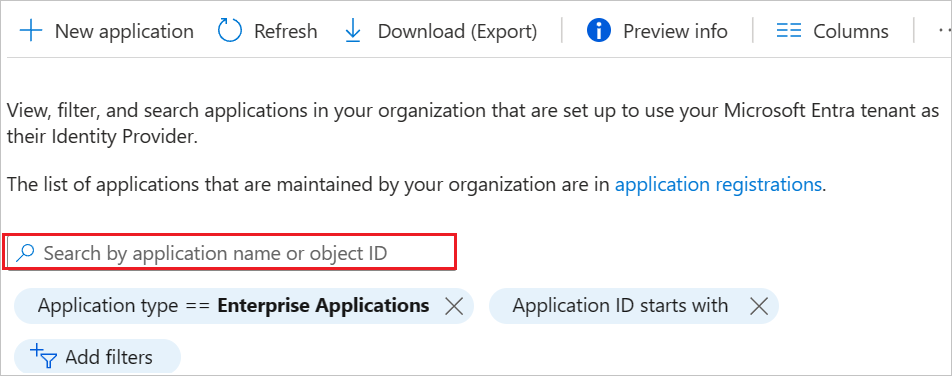
Nella pagina di panoramica dell'app selezionare Utenti e gruppi.
Selezionare Aggiungi utente/gruppo, quindi utenti e gruppi nella finestra di dialogo Aggiungi assegnazione .
- Nella finestra di dialogo Utenti e gruppi selezionare B.Simon dall'elenco degli utenti e quindi fare clic sul pulsante Seleziona nella parte inferiore della schermata.
- Se si prevede che agli utenti venga assegnato un ruolo, è possibile selezionarlo nell'elenco a discesa Selezionare un ruolo. Se per questa app non è stato configurato alcun ruolo, il ruolo selezionato è "Accesso predefinito".
- Nella finestra di dialogo Aggiungi assegnazione fare clic sul pulsante Assegna.
Creare un utente test di Explanation-Based Auditing System
In questa sezione si crea un utente di nome Britta Simon in Explanation-Based Auditing System. Explanation-Based Auditing System supporta il provisioning dell'utente Just-In-Time (JIT), che è abilitato per impostazione predefinita. Non è necessario alcun intervento dell'utente in questa sezione. Se non esiste già un utente in Explanation-Based Auditing System, ne viene creato uno nuovo dopo l'autenticazione.
Testare l'accesso Single Sign-On
In questa sezione viene testata la configurazione dell'accesso Single Sign-On di Microsoft Entra usando il Pannello di accesso.
Facendo clic sul riquadro Explanation-Based Auditing System nel pannello di accesso si dovrebbe accedere automaticamente all'applicazione Explanation-Based Auditing System per cui è stato configurato l'accesso SSO. Per altre informazioni sul Pannello di accesso, vedere Introduzione al Pannello di accesso.